访问 Teamcenter 中的模型
连接到现有的 Teamcenter 实例,并直接在 SimSolid 中查询和检索 CAD 文件。
使用库来管理产品数据管理系统上的文件。你将需要获得库的名称、主机和文件服务器以进行访问。这些内容可以由您的网络管理员提供。
-
添加库。
-
连接到库。
-
查询和浏览内容。
提示: 举个例子说明如何形成查询:要搜索 Frame 装配,选择按名称查询,然后输入文本 Frame*。
图 2. 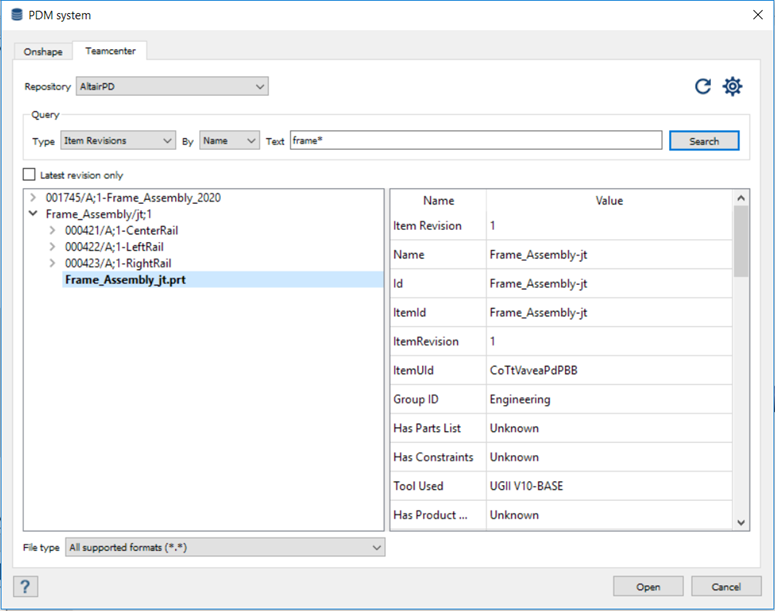
- 可选:
如有必要,通过执行下列操作来编辑面元参数以控制细分:
- 在几何体导入设置的分辨率菜单中,选择标准、增强或精细。这些值将自动填充角度偏差和弦偏差字段。
- 在分辨率菜单中,选择自定义。然后,在角度偏差和弦偏差字段中输入所需的值。
注: 最佳做法是从标准开始,仅根据捕获几何体曲率的需要进行优化。将这些值设置得小一些可增加分析求解时间。
